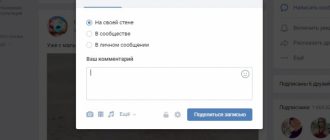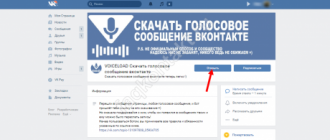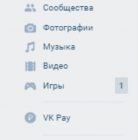Как скопировать ссылку в ВКонтакте с компьютера и с телефона? Нет ничего проще! Вот самые простые и самые подробные инструкции. Вы можете делиться с друзьями любимой музыкой, красивыми фотографиями и важной информацией.
Инструкции для компьютера
Давайте поговорим о том, как скопировать ссылку в ВКонтакте на свой компьютер. Хотя последовательность действий для персонального компьютера и смартфона очень похожа, мы объясним все более подробно.
Но сначала мы поговорим о некоторых сочетаниях клавиш, которые пригодятся в дальнейшем:
- Ctrl+A – выбрать все.
- Ctrl+C – копирование.
- Ctrl+V – вставить.
Эти сочетания клавиш подходят не только для работы в VK. Они работают во всех браузерах и на всех компьютерах под управлением Windows, что делает их очень удобными и экономит время.

Теперь перейдем к делу.
Страница и группа
Первая инструкция расскажет вам, как скопировать ссылку на страницу или группу на вашем компьютере. Последовательность этих двух шагов одинакова:
- Сначала войдите в свою учетную запись.
- Теперь перейдите на страницу или группу, которой вы хотите поделиться.
- Выделите текст, который появится в адресной строке браузера. Или щелкните по нему три раза левой кнопкой мыши. Или нажмите Ctrl+A.
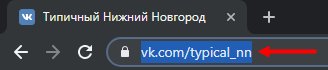
- Теперь щелкните правой кнопкой мыши и выберите “Копировать”. Или нажмите Ctrl+C.
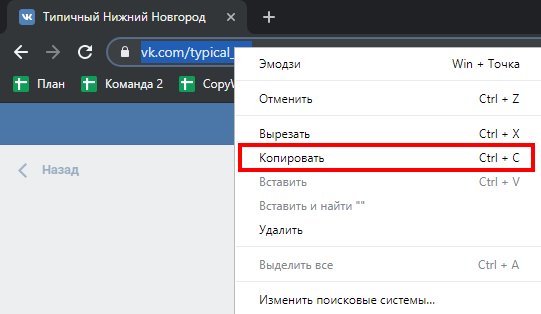
Вы успешно скопировали ссылку VK на свой компьютер. Теперь вы можете поделиться им в сообщении или на своей стене.
Точно таким же образом можно скопировать ссылку на свою страницу ВКонтакте на компьютер. Просто повторите все описанные шаги, не переходя к другим учетным записям и группам.
Пост
Вот как вы можете скопировать ссылку на свой пост в VK на свой компьютер:
- Войдите в свою учетную запись.
- Если вам нужен адрес чужого сообщения, перейдите на страницу с ним. Если вы хотите поделиться своим, не переключайтесь никуда.
- Над каждым сообщением вы можете увидеть серую заметку с датой его публикации. Наведите на него курсор.

- Теперь щелкните правой кнопкой мыши и выберите “Копировать адрес ссылки”.
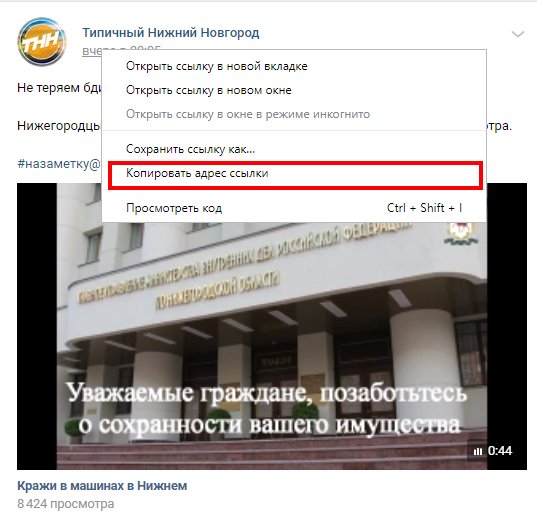
Когда вы отправите полученный адрес человеку, он сможет следить за ним на своем компьютере. Он увидит не только публикацию, но и все комментарии к ней.
Чтобы скопировать ссылку на пост ВКонтакте, вы также можете воспользоваться инструкциями для страницы и группы. В данном случае они также актуальны.
Фото
Когда речь идет о фотографиях, можно пойти двумя путями. Вы можете скопировать адрес, чтобы человек, нажавший на него, увидел не только фотографию. Он увидит и созданный альбом, и страницу, с которой он был загружен, как в случае с этим постом.
Для этого:
- Зайдите в VK с вашего компьютера.
- Откройте нужную фотографию.

- Выделите адрес в строке браузера или нажмите Ctrl+A.

- Копировать правой кнопкой или Ctrl+C.
Если вам нужна ссылка на изображение без каких-либо дополнительных данных, то:
- Зайдите в VK.
- Откройте изображение.

- Щелкните по нему правой кнопкой мыши.
- Выберите опцию “Копировать URL-адрес изображения”.
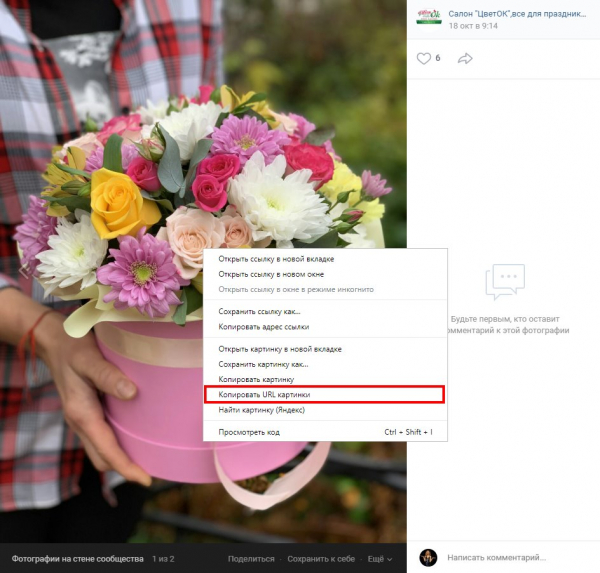
- Или выберите опцию “Открыть в новой вкладке”. Теперь вы можете скопировать адресную строку отсюда.
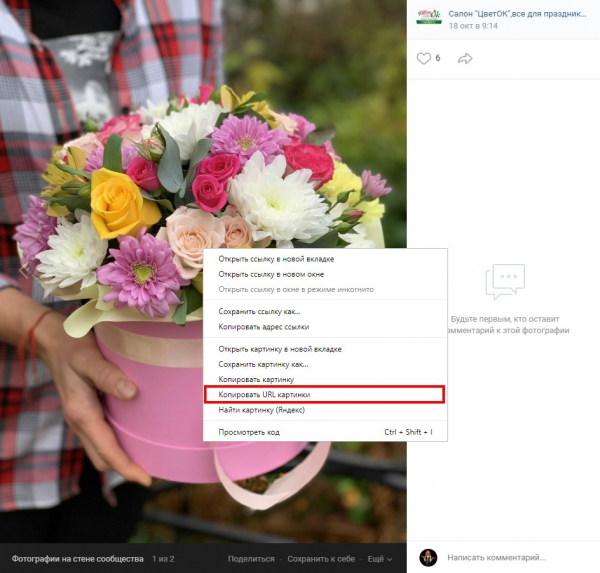
В этом случае фотография откроется в отдельной вкладке на вашем компьютере, и вы не будете знать, откуда она была загружена.
Музыка
Как я могу скопировать адрес понравившейся мне песни на свой компьютер? К сожалению, получить прямую ссылку на музыку VK не представляется возможным. Однако существует способ обойти это правило.
Дело в том, что в VK можно делиться гиперссылками на музыкальные альбомы. Что мешает вам создать альбом с одной песней и скопировать ее адрес? Правильно – ничего!
- Войдите в VK со своего компьютера.
- Откройте музыкальный альбом.
- Наведите курсор на название песни. И переместите его к трем точкам, которые появятся справа.
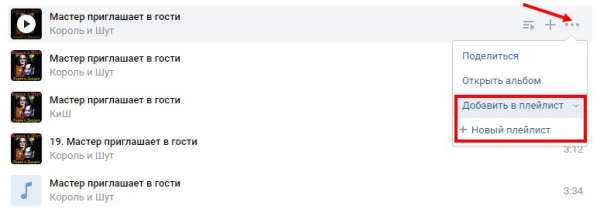
- В появившемся меню нажмите “Добавить в список воспроизведения”, а затем “Новый список воспроизведения”.
- Затем вам будет предложено ввести его название (это обязательно). Вы также можете создать краткое описание и обложку.
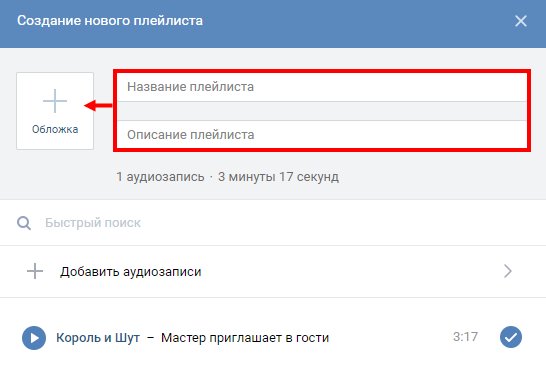
- Нажмите “Сохранить”. Теперь у вас на компьютере есть новый музыкальный альбом.
- Теперь перейдите на вкладку “Списки воспроизведения”.

- Наведите курсор на имя созданного файла.
- Щелкните правой кнопкой мыши и выберите “Копировать адрес ссылки”. Готово!
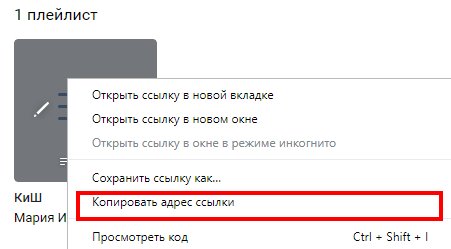
Видео
Для видеороликов ВКонтакте на вашем компьютере есть несколько вариантов:
- Запустите воспроизведение и скопируйте адрес в адресной строке.

- Наведите курсор на заголовок, щелкните правой кнопкой мыши и выберите “Копировать адрес ссылки”.
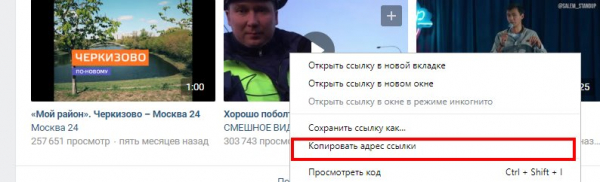
- Запустите видео и, щелкнув правой кнопкой мыши, выберите “Копировать ссылку на видео”.
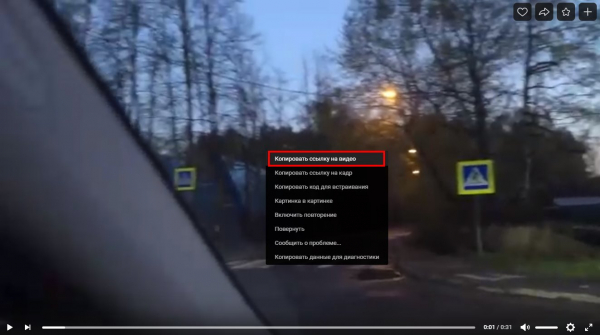
- Просмотрите код страницы.
Вы знаете все о первых двух вариантах. Итак, давайте проанализируем третий.
- Войдите в VK.
- Откройте свой видеоальбом и запустите нужное видео.
- Рядом с заголовком в окне воспроизведения щелкните правой кнопкой мыши на пустом месте.
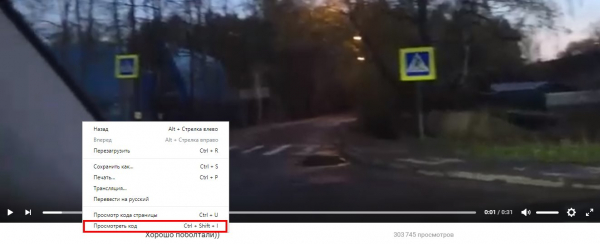
- Выберите “Посмотреть код”.
- Справа появится окно с программным кодом для элементов. Гиперссылка на наше видео будет выделена синим цветом.
- Щелкните по нему правой кнопкой мыши и выберите “Копировать”, а затем “Копировать элемент”.
Теперь адрес этого видео находится в вашем буфере обмена, и вы чувствуете себя настоящим хакером.
Кстати, этот метод работает и для аудиозаписей.
Инструкции для телефона
Когда речь идет о смартфонах, последовательность действий очень похожа. Только вместо мыши мы будем использовать пальцы.
Страница и группа
Чтобы скопировать ссылку на страницу или группу в VK на телефон, выполните следующие действия:
- Войдите на свой сайт.
- Перейдите к тому, чей адрес вы хотите скопировать.
- В правом верхнем углу экрана вы увидите три вертикальные точки – нажмите на них.
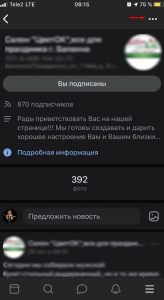
- Появится меню, в котором нужно выбрать “Копировать ссылку”.
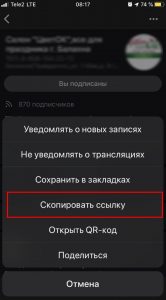
Теперь вы можете вставить его в сообщение, опубликовать на своей стене или просто сохранить в текстовом документе.
Пост
Если вам нужна ссылка на свой или чужой пост, сделайте это:
- Войдите в VK.
- Откройте страницу с выбранным вами постом.
- В правом верхнем углу нажмите на три точки.

- Выберите “Копировать ссылку”. Когда вы вставите этот адрес в строку браузера, вы окажетесь на странице человека, чье сообщение вы нашли.

- Если вы хотите получить ссылку из первоисточника, выберите “Перейти к оригиналу”. И скопируйте оттуда адрес.

Фото
Теперь разберемся, как скопировать адрес изображения. В основном, все как на компьютере:
- Войдите в свою учетную запись.
- Перейдите на соответствующую страницу или откройте соответствующий альбом.
- Откройте фотографию.
- И снова нам помогут три точки в правом верхнем углу.

- Нажмите на них и выберите “Копировать ссылку”.

Музыка
Когда речь идет о музыке, как и на компьютере, вам нужно создать альбом:
- Войдите в свою учетную запись.
- Откройте альбом с песнями.
- Нажмите на три серые точки справа от выбранного.

- Теперь “Добавить в плейлист”.
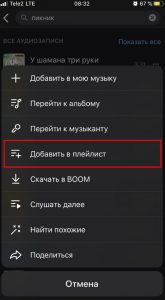
- Вы попадете в список альбомов. В верхней части вы увидите “Создать плейлист”. – нажать.
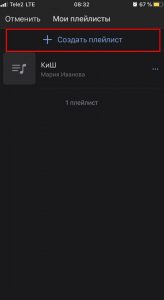
- Как и на компьютере, введите название и сохраните.

- Теперь перейдите в новый список воспроизведения и нажмите на три точки в правом верхнем углу.
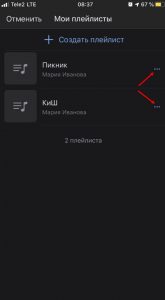
- Выберите пункт меню “Копировать ссылку”.
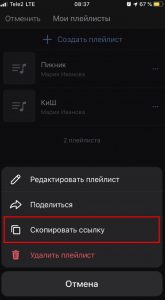
Видео
Это гораздо проще сделать с помощью видео. Если вы читали нашу статью с самого начала, то, вероятно, уже догадались, что и как нужно делать.
- Зайдите в VK.
- Откройте альбом с выбранным видео.
- Начните играть.
- Щелкните по трем точкам справа.

- Выберите “Копировать ссылку”.
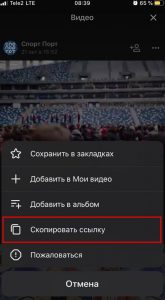
Обратите внимание, что нет разницы, на какой операционной системе работает ваш смартфон. Чтобы скопировать ссылку ВКонтакте с iPhone, вам нужно сделать то же самое.
Это, пожалуй, все, что вам нужно знать о ссылках и их копировании. Теперь вам будет понятен любой формат данных как на телефоне, так и на компьютере. И от вас не ускользнет ни одно интересное сообщение или красивая фотография.